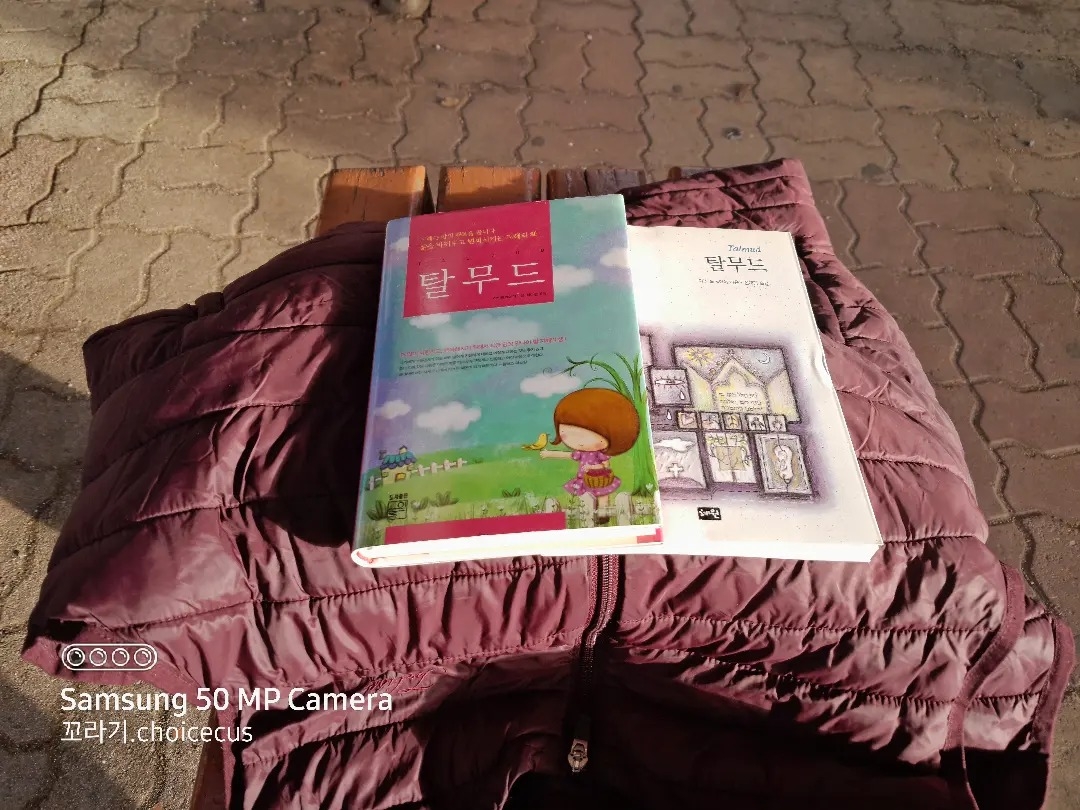추억 하나 2023_+1)) 윈도우즈XP 설치 가이드라인(꼬라기 자체 제작)
1. 인터넷 연결 물리적으로 끊기(랜선 뽑기)
2. 모든 HDD 가상 메모리 해제
3. 바탕화면 [시작] -> [모든 프로그램] 버튼을 클릭한 상태로 '화면 캡쳐'해서 바탕화면 폴더에 저장해 놓기
4. 주요 파일 백업
(1) 복사가 안되는 폴더는 V3암호화 기능사용 백업.
(2) 상담녹음파일 백업
(3) "시작 메뉴" 폴더는 "All User" 도 백업
5. 인터넷 익스플로러 등 화면 캡쳐 해서 저장하기
6. 수동 ip 주소 등 적어 놓기
※ ip주소 192.168.153.187
서브넷 마스크 225.225.225.0
기본 게이트웨이 192.168.153.1
기본DNS 210.220.163.82
보조DNS 219.250.36.130
7. OS(Windows XP HOME Ed.) 설치
8. CMOS 부팅 순서변경 : HDD를 첫번째 부팅 기구로 설정
9. HDD 디스크 검사
10. 유니코드 언어 설치
제어판 -> 국가 및 언어 옵션 -> 고급 -> 코드 페이지 변환표(C) 모두 선택
11. 입력 도구 모음 설정
※ 제어판 -> 국가 및 언어 옵션 -> 언어 -> [자세히] -> 설정 -> [입력 도구 모음] -> "바탕 화면에 입력 도구 모음 표시" 체크 해제
12. 확장한자(KS C 5657) 입력하기
※ 제어판 -> 국가 및 언어 옵션 -> 언어 -> [자세히] -> [속성] -> "확장한자(KS C 5657) 입력하기(K)" 체크
13. 10~12 점검
※ ASUS 바이오스 업데이트는 필요 없음!!
14. 메인보드 드라이버(설치 CD) 설치
(1) intel 칩셋 업데이트(메인보드 제조사 제공CD)
(2) 사운드카드 드라이버
(3) 랜카드 드라이버 설치 ( D:\Utilities\p4p800se_마벨 LAN 드라이버 )
(4) utilities (asus probe 설치하지 않음)
15. 장치관리자 점검 1st
16. 시스템 복원 C: 드라이브만 설정해 놓기
17. Windows XP HOME Ed. 정품인증 ( ☎℡ : 1577-9700 )
18. 윈도우 업데이트 1st step
(1) D:\Utilities\Windows XP 서비스팩 2 한글판
(2) D:\Utilities\Windows XP 서비스팩 3 한글판
(3) D:\Utilities\IE8-WindowsXP-x86-KOR
19. V3 설치, 환경 설정
(1) 시작프로그램 설치 알림 설정 ( "모두 알림" )
(2) 개인방화벽 설정 (특히! '공유 규칙'설정에서 '모두 공유 금지' 항목 만들기)
20. 원격 지원 요청 허용 해제
※ 내 컴퓨터 -> 마우스 오른쪽 버튼 -> 속성 -> 원격 -> "이 컴퓨터에서 원격 지원을 요청할 수 있음(R)" 체크 해제
21. 로컬 영역 연결(랜) Win XP 자체 방화벽 설정, 재부팅 후 재확인
22. 인터넷 연결 (업데이트 완료 전까지는 다운로드 안할 때 연결 끊기)
23. V3 업데이트, 환경설정
※ V3 암호는 아직 설정하지 않음
24. 윈도우즈 업데이트 사이트에서, 마이크로소프트 (통합) 업데이트로 설정하기
25. 윈도우 업데이트 2st step
(1) 윈도우 중요 업데이트 (끝까지 전부 다 하기)
26 바이러스, 스파이웨어 검사
(1) 업데이트 후 인터넷 연결 끊은 상태에서 검사
(2) 바이러스 발견 시 삭제하지 말고 검역소로 이동
27. 윈도우 방화벽 점검
28. 윈도우 자동 업데이트 설정 (다운로드는 안하고 알림만)
29. INTEL 칩셋 추가 업데이트
(1) D:\Utilities\인텔 칩셋유틸 [INTEL] 칩셋 SW 유틸리티 _allOS_9.1.1.1020_PV - 1st 설치
(2) D:\Utilities\인텔 칩셋유틸 [INTEL] 칩셋 SW 유틸리티 v8.2.0.1014 정식 - 2nd 설치
30. (1)최신 비디오카드 드라이버 ( D:\Utilities\비디오 드라이버(nVidia) )
(2)화면 해상도 설정(1280*1024)
(3)모니터 드라이버
31. (1) DirectX 최신버전 설치 ( D:\Utilities\다이렉트X9.0c ( DirectX SDK v9.26.1590 (March 2009) ) )
(2)TV수신카드 드라이버 설치
32. 윈도우 업데이트 3rd step
※ 선택적 업데이트(내용 살펴보기!!) + 추가 중요 업데이트
※ Windows Search는 지금 업데이트 설치하지 않기, 업데이트 사이트에서 숨김 설정
33. IE 도구 -> 인터넷 옵션 -> 연결 -> LAN설정 -> '자동으로 설정 검색' 체크 해제
34. asus probe 설치 ( D:\Utilities\asus probe )
35. (1)디스크정리 ( 복원지점 삭제는 하지 않음 )
(2)인터넷익스플로러 파일 정리
36. 전원관리 설정, 화면보호기 설정 -> 사용안함
37. 디스크 조각 모음
38. 바이러스, 스파이웨어 검사
39. 제어판 설정
(1) 마우스(필요한 경우)
(2) 내게 필요한 옵션 - 고정키, 필터키, 토글키 단축키 사용 해제(설정메뉴에서)
40. 컴퓨터 시각 맞추기 ( http://www.kriss.re.kr/ )
41. 바탕 화면 정리 마법사 실행 정지
※ 바탕 화면의 빈곳에 마우스 포인트 위치 -> 마우스 오른쪽 버튼 -> 속성(R) -> 바탕화면 -> [바탕 화면 사용자 지정(D)...] -> 일반 -> 바탕 화면 정리 : "바탕 화면 정리 마법사를 60일마다 실행(U)" 체크 해제 -> [확인]
(42. 타 사용자 계정 만들기)
43. 데이터 복원
(1) "MyDocument, 즐거찾기, 바탕화면" 폴더는 덮어쓰기 하지 않고, 폴더 내부에 파일 복사
(2) "시작 프로그램"폴더는 내부 파일들을 "설치 후보"라는 폴더를 만들어서 그 곳에 복사
(3) 나머지 파일 복구
(4) 상담녹음파일 복구
(5) 타 사용자 계정 복구
44. V3 암호 설정
45. 본인 사용 계정 암호 설정
46. 아웃룩 익스프레스 설정 (도구 -> 옵션)
(1) D:\Utilities\아웃룩 압축메시지 없애기
※ 윈도우 재 인스톨 시 {GUID} 부분 변경
(2) 기타 설정
47. MS메신저 설정
(1) 메신저 자체 설정
(2) 'IE -> 도구(T) -> 추가 기능 관리(A)'에서 '사용 안 함'으로 설정
48. 인터넷 익스플로러 '연결' 줄 순서 설정
※ 하드 디스크 포멧 이전에 화면 캡쳐한 이미지 파일 참고
49. 바탕화면 작업표시줄 설정
(1) 빠른실행 아이콘 순서
※ 하드 디스크 포멧 이전에 화면 캡쳐한 이미지 파일 참고
(2) 바탕화면 기타 설정
50. '시작메뉴'폴더의 프로그램들 선별 복원
51. 곰플레이어 환경설정(F5)
※ [F5](환경설정) -> 영상 -> 영상출력 -> 출력방식 : 'Enhanced Video Renderer'
52. MP3 인코더 "lame_enc.dll" 파일을 "C:\WINDOWS\system32" 폴더에 복사하기 ( D:\Utilities\MP3 인코더 _ lame_enc.dll _ )
53. 동영상 코덱 설치 ( D:\Utilities\동영상 코덱 )
54. 바이러스, 스파이웨어 검사
(1) 디스크정리 ( 복원지점 삭제는 하지 않음 )
(2) 인터넷익스플로러 파일 정리
(3) 업데이트 후 인터넷 연결 끊은 상태에서 검사
(4) 바이러스 발견 시 삭제하지 말고 검역소로 이동
55. (1) 작업그룹 : TENTOESOROBLST
(2) 전체 컴퓨터 이름 : 꼬라기꺼
※ '내 컴퓨터' 아이콘 마우스 오른쪽 버튼 클릭 -> 속성(R) -> [컴퓨터 이름] 탭 -> [변경(C)...] 버튼
56. 홈 네트워크 설정 - 필요한 경우
※ 제어판 -> '네트워크 설정 마법사' -> [다음(N)] -> [다음(N)] -> '아니오, 인터넷에 연결할 다른 방법을 선택합니다(O). -> 기타(O) -> 이 컴퓨터는 인터넷에 직접 연결되거나 네트워크 허브를 통해 연결됩니다. 내 네트워크의 다른 컴퓨터도 인터넷에 직접 연결되거나 허브를 통해 연결됩니다(C). -> 컴퓨터 설명(C) : 꼬라기의 개인용 컴퓨터 -> 작업그룹 : HOME_OROBLAST -> 파일 및 프린터 공유를 사용 안 함(T) -> [다음(N)] -> 마법사를 끝냄, 다른 컴퓨터에서 마법사를 실행할 필요 없음(J) -> [마침]
57. 프린터 드라이버 설치, 옵션 설정(스풀설정 등)
58. 컴퓨터 시각 맞추기 ( http://www.kriss.re.kr/ )
59. 인터넷 익스플로러(IE) 설정
(1) 도구(T) -> 인터넷 옵션(O) -> [일반]탭 선택 -> '검색기록'항목에서 [설정(S)] 클릭 -> 저장된 페이지의 새 버전 확인 : '페이지를 열 때마다(E)' 선택 -> [확인]
(2) 도구(T) -> 인터넷 옵션(O) -> [고급]탭 선택 -> '설정'항목 아래의 '검색' 항목에서 '바로 가기를 실행하는 데 창을 다시 사용(탭 검색 기능이 꺼져 있는 경우)' 선택 해제
60. 전원관리 설정
(1) 최대 절전모드 - 2시간
(2) 바탕화면을 마우스 오른쪽 버튼 클릭하여 [속성(R)] 선택 -> ‘디스플레이 등록 정보’의 [화면 보호기]탭에서 [전원(O)] 클릭 -> ‘전원 옵션 등록 정보’의 [고급] 탭에서 [컴퓨터가 대기 모드에서 나올 때 암호 묻기] 선택 -> [확인]
61. 장치관리자 점검 2st
62. 네이버 툴바 설치
63. 'Outlook Express'에 HOT메일 설정 ( D:\Data\단편 지식\단편 지식 20100115\Outlook Express에서 핫메일 POP3 계정 추가 )
64. '제어판' 전반적으로 점검
65. 디스크 정리, 검사, 조각모음
(1) IE 임시파일, 검색기록 등 삭제
(2) 디스크 정리
(3) 복원 지점을 새로 설정
(4) 디스크 정리 - '(3)'의 마지막 복원 지점만 남기고 이전 복원 지점 삭제
(5) 디스크 조각모음
(6) 디스크 오류 검사 - '파일 시스템 오류 자동 수정', '불량 섹터 검사 및 복구시도(N)' 옵션 체크 후, 재부팅

2023/07/24 05:05
노트북, 윈도우 공장초기화 이후 복구 일단락 #1


2024/04/07 20:25


'☜☜☜ 당신만 못 풀어본 문제' 카테고리의 다른 글
| Choicecus' Maxim 2023_+13))th...꼰대, 이상적 자아 (0) | 2023.02.26 |
|---|---|
| 이산(적 개념)으로 연속(적 개념)을 설명하려는 시도와 연속(continuity, 連續)으로 이산(discreteness, 離散)을 설명하려는 시도...그리고 그 결과물들과 성과물들에 대하여 알아봅시다.!!ㅋ..F!!~~ (2) | 2023.02.25 |
| 잘못된 곳을 찾아서 고쳐 보십시오...몇 번째더라...the 2nd......../...//...~~!!ㅋ.F!! (2) | 2023.02.22 |
| 국경의 밤 - 김동환 - (0) | 2023.02.19 |
| 흔한 꼬라기식 씨익...~~!!^__^!!~~세트.....~~!!ㅋ.F!! (1) | 2023.02.18 |